このレシピでは、ナレッジベース内の記事と翻訳の言語をレポートする方法をご紹介します。
この記事では、次のトピックについて説明します。
必要条件
スキルレベル:ビギナー
所要時間:10分
- Zendesk Explore ProfessionalまたはEnterprise
- 編集者または管理者レベルの権限(「ユーザーへのExploreアクセス権限の付与」を参照)
- Zendesk Guideの記事と翻訳のデータ
レポートを作成する
- Exploreで、レポートアイコン(
 )をクリックします。
)をクリックします。 - レポートライブラリで「新規レポート」をクリックします。
- 「データセットを選択」ページで、「Guide」>「Guide - ナレッジベース」をクリックし、「レポートを開始」をクリックします。レポートビルダーが開きます。
- 「メトリック」パネルで、「追加」をクリックします。
- リストから「公開済みの翻訳」を選択し、「適用」をクリックします。
- 「行」パネルで、「追加」をクリックします。
- リストから「記事の翻訳の言語」を選択し、「適用」をクリックします。
- (オプション)「記事の作成日 - 日付」のフィルターを追加して、結果を絞り込みます。

メモ:上記のレポートには、翻訳のない記事は含まれません。たとえば、英語で記事を作成し、その記事の翻訳を作成していない場合、それらの記事は上記のレポートの数字に含まれません。すべての記事に関する正確な数を取得するには、代わりに「公開済み記事」メトリックを使用できますが、その結果を「記事の翻訳の言語」属性で分けて表示することはできません。
レポートの機能強化(Enterpriseのみ)
Enterpriseプランをご利用の場合は、Guideで実行された特定の公開アクションに関する詳細情報を含む「チームパブリッシング」データセットにアクセスできます。この追加情報を使用して、非公開(下書きなど)の記事や翻訳をレポートに含めることができます。
以下の例では、2つの別々のレポートを作成します。最初のレポートは、各言語で作成された記事の数を測定します。
- Exploreで、レポートアイコン(
 )をクリックします。
)をクリックします。 - レポートライブラリで、「新規レポート」をクリックします。
- 「データセットを選択」ページで、「Guide」>「Guide - チームパブリッシング」をクリックし、「レポートを開始」をクリックします。レポートビルダーが開きます。
- 「メトリック」パネルで、「追加」をクリックします。
- リストから「作成した記事」を選択し、「適用」をクリックします。
- 「行」パネルで、「追加」をクリックします。
- リストから「イベント記事の言語」を選択し、「適用」をクリックします。
- (オプション)「イベント - 日付」のフィルターを追加して結果を絞り込みます。

各記事の翻訳はさまざまな言語で行われ、個別にレポートを表示できます。上記と同じ手順を使用しますが、「作成した記事」メトリックを「作成した翻訳」に置き換えます。
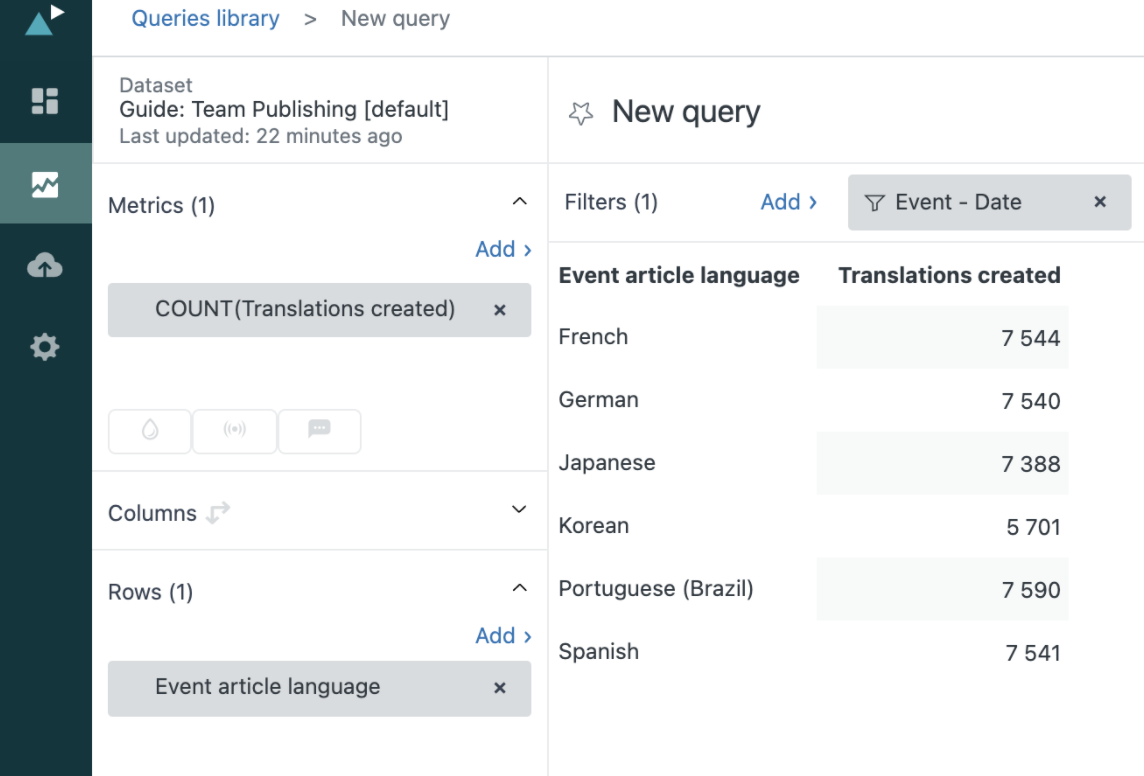
さらに、これらのメトリックをレポートに追加することで、他のチームパブリッシングイベント(公開済みの記事や編集した翻訳など)についてレポートを表示できます。また、「記事翻訳のタイトル」を行として含めることで、作成、編集、または公開された該当する記事(または翻訳)を表示することもできます。
